실수로 삭제된 Win11 내장 브라우저를 복구하는 방법은 무엇입니까?
php 편집기 Strawberry가 솔루션을 제공합니다. Win11에 기본으로 제공되는 브라우저는 시스템에 포함된 중요한 기능 중 하나인데 가끔 실수로 브라우저를 삭제했는데 어떻게 복원해야 할지 모르겠는 경우가 있습니다. 걱정하지 마세요. 이 문제를 해결할 수 있는 쉬운 방법이 있습니다. 아래 단계를 따르면 Win11과 함께 제공되는 브라우저를 다시 얻을 수 있습니다. 먼저 "제어판"을 열고 "프로그램"을 클릭하십시오. 그런 다음 "프로그램 및 기능" 옵션에서 "Windows 기능 켜기/끄기"를 선택하세요. 팝업창에서 "Internet Explorer 11"을 찾아 체크한 후 "확인"을 클릭하세요. 시스템은 Win11과 함께 제공되는 브라우저를 자동으로 설치하고 복원합니다. 이렇게 하면 편리하고 빠른 시스템 내장 브라우저를 계속해서 사용할 수 있습니다!
win11 내장 브라우저 실수로 삭제한 해결 방법
첫 번째 단계, 하단 작업 표시줄의 시작 메뉴 클릭
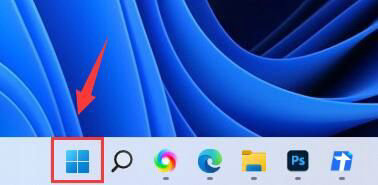
두 번째 단계, Microsoft 스토어 열기
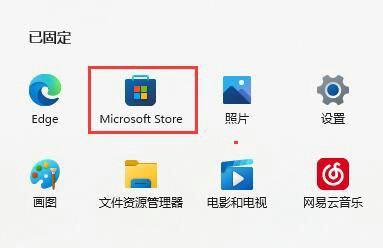
세 번째 단계, 위의 검색창을 클릭하고 브라우저를 입력하고 검색하세요
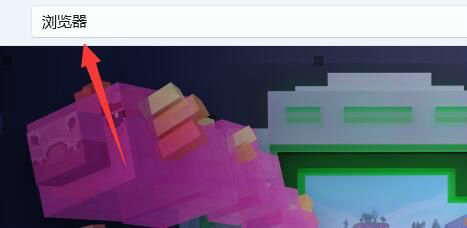
네 번째 단계는 검색 결과에서 엣지 브라우저를 찾아 클릭하여 입력하는 것입니다.
다섯 번째 단계에서 받기를 클릭하여 브라우저를 다운로드하고 설치하세요.
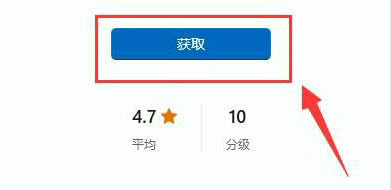
위 내용은 실수로 삭제된 Win11 내장 브라우저를 복구하는 방법은 무엇입니까?의 상세 내용입니다. 자세한 내용은 PHP 중국어 웹사이트의 기타 관련 기사를 참조하세요!

핫 AI 도구

Undresser.AI Undress
사실적인 누드 사진을 만들기 위한 AI 기반 앱

AI Clothes Remover
사진에서 옷을 제거하는 온라인 AI 도구입니다.

Undress AI Tool
무료로 이미지를 벗다

Clothoff.io
AI 옷 제거제

AI Hentai Generator
AI Hentai를 무료로 생성하십시오.

인기 기사

뜨거운 도구

메모장++7.3.1
사용하기 쉬운 무료 코드 편집기

SublimeText3 중국어 버전
중국어 버전, 사용하기 매우 쉽습니다.

스튜디오 13.0.1 보내기
강력한 PHP 통합 개발 환경

드림위버 CS6
시각적 웹 개발 도구

SublimeText3 Mac 버전
신 수준의 코드 편집 소프트웨어(SublimeText3)

뜨거운 주제
 7321
7321
 9
9
 1625
1625
 14
14
 1349
1349
 46
46
 1261
1261
 25
25
 1209
1209
 29
29
 코인베이스 교환 로그인 포트 2025
Mar 21, 2025 pm 05:51 PM
코인베이스 교환 로그인 포트 2025
Mar 21, 2025 pm 05:51 PM
Coinbase 보안 로그인 안내서 : 피싱 사이트 및 사기를 피하는 방법은 무엇입니까? 피싱과 사기는 점점 더 만연해지고 있으며 Coinbase 공식 로그인 포털에 안전하게 액세스하는 것이 중요합니다. 이 기사는 사용자가 코인베이스의 최신 공식 로그인 포털을 안전하게 찾아 사용하여 디지털 자산의 보안을 보호 할 수 있도록 실용적인 가이드를 제공합니다. 우리는 피싱 사이트를 식별하는 방법과 공식 웹 사이트, 모바일 앱 또는 신뢰할 수있는 타사 플랫폼을 통해 안전하게 로그인하는 방법을 다루고 강력한 비밀번호 사용 및 2 요인 검증 가능성과 같은 계정 보안을 향상시키기위한 제안을 제공합니다. 잘못된 로그인으로 인한 자산 손실을 피하려면이 기사를주의 깊게 읽으십시오!
 OUYI 공식 웹 사이트의 최신 등록 포털
Mar 21, 2025 pm 05:54 PM
OUYI 공식 웹 사이트의 최신 등록 포털
Mar 21, 2025 pm 05:54 PM
세계 최고의 디지털 자산 거래 플랫폼 인 Ouyi Okx는 풍부한 거래 제품, 강력한 보안 보증 및 편리한 사용자 경험으로 많은 투자자를 유치합니다. 그러나 네트워크 보안의 위험이 점점 심해지고 있으며 공식 OUYI OKX 계정을 안전하게 등록하는 방법이 중요합니다. 이 기사는 OUYI OKX 공식 웹 사이트의 최신 등록 포털을 제공하고 공식 웹 사이트를 식별하고 강력한 암호를 설정하고 2 인용 암호 검증을 활성화하는 방법을 포함하여 안전한 등록 단계와 예방 조치를 자세히 설명하여 디지털 자산 투자 여행을 안전하고 편리하게 시작하는 데 도움이됩니다. 디지털 자산 투자에는 위험이 있습니다. 신중한 결정을 내리십시오.
 Ouyi Exchange App 국내 다운로드 자습서
Mar 21, 2025 pm 05:42 PM
Ouyi Exchange App 국내 다운로드 자습서
Mar 21, 2025 pm 05:42 PM
이 기사는 중국의 Ouyi Okx 앱의 안전한 다운로드에 대한 자세한 안내서를 제공합니다. 국내 앱 스토어의 제한으로 인해 사용자는 OUYI OKX의 공식 웹 사이트를 통해 앱을 다운로드하거나 공식 웹 사이트에서 제공 한 QR 코드를 사용하여 스캔 및 다운로드하는 것이 좋습니다. 다운로드 프로세스 중에 공식 웹 사이트 주소를 확인하고 응용 프로그램 권한을 확인하고 설치 후 보안 스캔을 수행하며 2 요인 확인을 활성화하십시오. 사용하는 동안 현지 법률 및 규정을 따르고, 안전한 네트워크 환경을 사용하고, 계정 보안을 보호하고, 사기에 대해 경계하고, 합리적으로 투자하십시오. 이 기사는 참조 용이며 투자 조언은 자신의 위험에 처해 있습니다.
 Binance Exchange App 국내 다운로드 자습서
Mar 21, 2025 pm 05:45 PM
Binance Exchange App 국내 다운로드 자습서
Mar 21, 2025 pm 05:45 PM
이 기사는 안전하고 신뢰할 수있는 Binance Exchange 앱 다운로드 가이드를 제공하여 사용자가 국가에서 Binance 앱 다운로드 문제를 해결할 수 있도록 도와줍니다. 국내 애플리케이션 상점에 대한 제한으로 인해이 기사는 Binance 공식 웹 사이트에서 APK 설치 패키지를 다운로드하는 데 우선 순위를두고 있으며 공식 웹 사이트 다운로드, 제 3 자 애플리케이션 상점 다운로드 및 동시에 공식 웹 사이트 주소를 확인하는 동안 보안 예방 조치를 강조합니다. 또한이 기사는 사용자에게 현지 법률 및 규정을 이해하고, 네트워크 보안에주의를 기울이고, 개인 정보 보호, 사기, 합리적 투자를 조심하고, 보안 거래를 조심해야한다고 상기시킵니다. 기사가 끝나면 기사는 Binance 앱 다운로드 및 사용이 현지 법률 및 규정을 준수해야하며 자신의 위험에 따라 투자 조언을 구성하지 않는다는 점을 다시 한 번 강조했습니다.
 Bitmex Exchange의 최신 공식 웹 사이트에 로그인하십시오.
Mar 21, 2025 pm 06:06 PM
Bitmex Exchange의 최신 공식 웹 사이트에 로그인하십시오.
Mar 21, 2025 pm 06:06 PM
이 기사는 사용자가 Bitmex Exchange의 최신 공식 웹 사이트에 액세스하고 거래 보안을 개선 할 수 있도록 안전하고 신뢰할 수있는 가이드를 제공합니다. 규제 및 사이버 보안 위협으로 인해 공식 Bitmex 웹 사이트를 식별하고 피싱 웹 사이트가 계정 정보 및 자금을 훔치는 것을 피하는 것이 중요합니다. 이 기사는 신뢰할 수있는 cryptocurrency 플랫폼, 공식 소셜 미디어, 뉴스 미디어 및 공식 이메일을 통해 공식 웹 사이트 포털 검색을 소개합니다. HTTPS 연결, 보안 증명서 확인 및 정기적으로 비밀번호 변경을 사용하여 도메인 이름을 확인하는 것의 중요성을 강조합니다. cryptocurrency 거래는 위험이 높습니다.주의해서 투자하십시오.
 발행 가격 및 직기 동전 발행 시간에 대한 자세한 설명
Mar 20, 2025 pm 06:21 PM
발행 가격 및 직기 동전 발행 시간에 대한 자세한 설명
Mar 20, 2025 pm 06:21 PM
한 번만 알려진 블록 체인 게임이자 소셜 애플리케이션 개발 플랫폼 토큰 인 Loom Coin은 2018 년 4 월 25 일에 코인 당 약 0.076 달러의 문제 가격으로 2018 년 4 월 25 일에 개최되었습니다. 이 기사는 시장 변동성 위험 및 프로젝트 개발 전망을 포함하여 직기 동전의 발행 시간, 가격 및 중요한 예방 조치에 대한 심층적 인 논의를 수행 할 것입니다. 투자자는 조심해야하며 트렌드를 맹목적으로 따르지 않아야합니다.이 기사의 공식 웹 사이트, 블록 체인 브라우저 및 Cryptocurrency 정보 플랫폼을 참조하십시오. 직기 동전에 대해 배우고 여기에서 시작하십시오!
 Coinbase Exchange 웹 버전 로그인 포털
Mar 21, 2025 pm 05:48 PM
Coinbase Exchange 웹 버전 로그인 포털
Mar 21, 2025 pm 05:48 PM
Coinbase Exchange 웹 버전은 편의로 인기가 있지만 안전한 액세스가 중요합니다. 이 기사는 사용자가 공식 코인베이스 웹 버전에 안전하게 로그인하고 피싱 웹 사이트 및 해커를 피하도록 안내합니다. 우리는 검색 엔진, 신뢰할 수있는 타사 플랫폼 및 공식 소셜 미디어를 통해 공식 포털을 검증하는 방법을 자세히 설명하고 주소 변호사 보안 잠금 확인, 2 요인 확인, 공개 Wi-Fi를 피하고, 정기적으로 암호 변경 및 디지털 자산의 보안을 보장하기 위해 전자 메일을 피하는 것과 같은 보안 조치를 강조합니다. 공식 코인베이스 웹 사이트에 대한 올바른 액세스는 디지털 통화를 보호하는 첫 번째 단계는 디지털 통화 거래를 안전하게 시작하는 데 도움이됩니다.
 게이트 교환 다운로드 다운로드 게이트 공식 앱을 다운로드하는 방법
Mar 20, 2025 pm 05:57 PM
게이트 교환 다운로드 다운로드 게이트 공식 앱을 다운로드하는 방법
Mar 20, 2025 pm 05:57 PM
Gate.io Open Exchange 앱 다운로드 안내서 :이 기사는 언제 어디서나 암호 화폐를 거래하는 데 도움이되는 공식 Gate.io Exchange 앱 다운로드 방법을 설명합니다. Gate.io App은 편의성, 우수한 사용자 경험, 포괄적 인 기능 (스팟, 계약, 레버리지, 재무 관리 등) 및 강력한 보안의 장점을 가지고 있으며 실시간 시장 정보를 제공합니다. 안전을 보장하려면 Gate.io의 공식 웹 사이트에서 앱을 다운로드하여 맬웨어 다운로드를 피하십시오. 이 기사는 공식 웹 사이트 다운로드 단계와 iOS 및 Android 설치 절차를 자세히 소개하고 Gate.io 앱을 신속하게 시작하고 안전하고 편리한 Cryptocurrency 거래 여정을 시작하는 데 도움이되는 자주 묻는 질문 및 보안 제안을 제공합니다.




